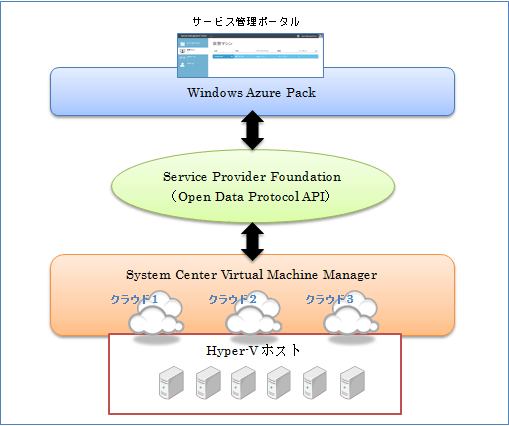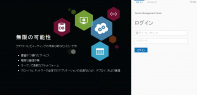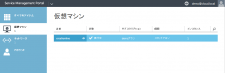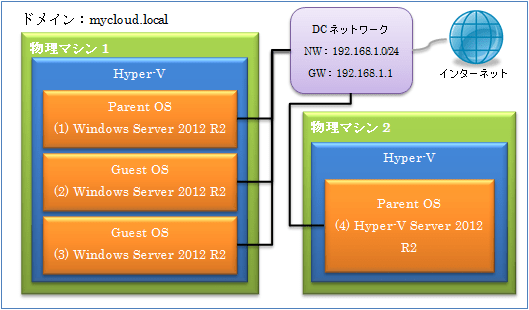Windows Azure Pack で IaaS を構築する:第1回 #azure #AzureStack
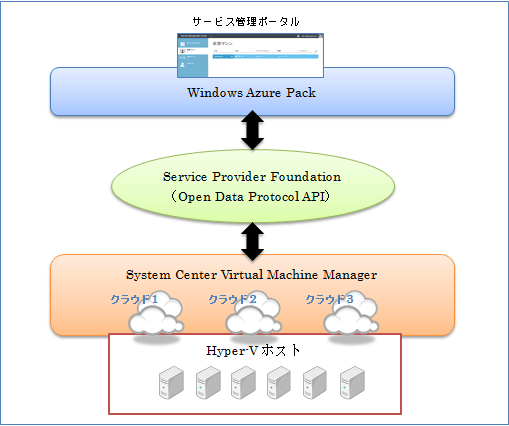
この記事は1年以上前に投稿されました。情報が古い可能性がありますので、ご注意ください。
マイクロソフトは、2015年5月に実施されたIgnite 2015にてAzureをオンプレミスで構築する"Azure Stack"のリリースを発表しました。"Azure Stack"は今夏に顧客向けのプレビュー版が登場するとのことなので、クリエーションラインとしてはそのリリースを待って"Azure Stack"のリサーチ・検証も実施する予定です。本記事のシリーズについては現状の"Azure Pack"で記述をしております。
Windows Azure Pack とは
Windows Azure Pack とは Microsoft 社純正のクラウドコントローラーであり、System Center Virtual Machine Manager (SCVMM) で作成した仮想マシンクラウドを使用して、Web UI のサービス管理ポータルから操作可能な IaaS を構築することができます。サービス利用者はこのポータルから、仮想マシンインスタンスの作成、削除、起動、停止などを行うことができます。また、IaaS の他に、Webサイトサービスという PaaS を構築することもできます。
Azure Pack は Microsoft Web Platform Installer から無償でダウンロードできます。
以下に、簡単な概要図を示します。Azure Pack と System Center は Windows Server 上で動作し、Azure Pack と SCVMM とは Service Provider Foundation (SPF) という API を使用して連携します。
以下は Azure Pack のサンプル画面ですが、Microsoft Azure と同じようなインターフェースになっています。
Azure Pack で IaaS を構築してみよう!
本シナリオでは、最低限の物理マシンを使用して Azure Pack 環境を構築し、サービス管理ポータルから仮想マシンを作成できる (IaaS) までを採り上げます。ただし、インストールや設定などの作業が多いため、複数回に記事を分けて説明させていただきます。
まずは、Azure Pack に必要なソフトウェアと、解説で使用するシステム構成をまとめます。
ソフトウェア
有償製品に関しては評価版を使用します。
- Windows Server 2012 R2
評価版:http://technet.microsoft.com/ja-jp/evalcenter/dn205286 - Hyper-V Server 2012 R2 (任意)
http://technet.microsoft.com/ja-jp/evalcenter/dn205299.aspx
Azure Packで管理するHyper-Vホストとして。Windows Server 2012 R2でも可。 - System Center 2012 R2
評価版:http://technet.microsoft.com/ja-jp/evalcenter/dn205295
System Centerの中から、以下の製品のみ使用します。
- System Center Virtual Machine Manager
- Service Provider Foundation (System Center Orchestrator に付属) - Windows ADK for Windows 8.1 Update
http://www.microsoft.com/ja-JP/download/details.aspx?id=39982 - SQL Server 2012 SP1
評価版:http://technet.microsoft.com/ja-jp/evalcenter/hh225126
システム構成
以下の 図のように、2 台の物理マシンを使用して Azure Pack 環境を構築していきます。
物理マシン1 には、Azure Pack と、それに必要なソフトウェアをインストールします。ただし、Domain Controller と SQL Server の共存は推奨されないため、Hyper-V で 2 つの仮想マシンを作成し、処理を分担します。
物理マシン2 には、Windows Server ではなく Hyper-V Server をインストールします。Azure Pack の IaaS で使用する Hyper-V ホスト専用とします。
緑枠:物理マシン
橙枠:Hyper-Vインスタンス
Parent OS:物理マシンにインストールした OS
物理マシンスペック
| CPU | メモリ | ディスク | |
| 物理マシン1 | Core i3 3.0GHz (2コア×HT=4コア) | 12GB | 150GB×1 |
| 物理マシン2 | Core i3 3.0GHz (2コア×HT=4コア) | 8GB | 500GB×1 |
仮想マシン詳細
| ホスト名 | IPアドレス | 主な役割 | |
| (1) | MASTER | 192.168.1.100 | 仮想マシン dc, ap をデプロイするための Hyper-V |
| (2) | DC | 192.168.1.101 | DC, DNS |
| (3) | AP | 192.168.1.102 | SCVMM, SPF, Azure Pack, SQL Server |
| (4) | HV1 | 192.168.1.103 | Azure Pack IaaS の Hyper-V ホスト |
DC:Domain Controller
SCVMM:System Center Virtual Machine Manager
SPF:Service Provider Foundation
作業工程の確認
本シナリオの作業工程をまとめます。フェーズ2 までは下準備であり、本格的に Azure Pack 構築作業に関係してくるのはフェーズ3 からとなります。
- フェーズ1:物理マシンの構築
- OS をダウンロードする。
- 物理マシン1 へ Windows Server 2012 R2 をインストールする。
- ホスト名を master とする。
- Hyper-V をインストールする。
- 物理マシン2 へ Hyper-V Server 2012 R2 をインストールする。
- ホスト名を hv1 とする。
- フェーズ2 :ドメインコントローラーの構築
- 物理マシン1 の Hyper-V に仮想マシンを作成して Windows Server 2012 R2 をインストールする。
- ホスト名を dc とする。
- ドメインコントローラーに昇格する。
- Active Directory ドメインサービスをインストールする。
- ドメイン名は mycloud.local とする。
- Hyper-V ホスト hv1 を mycloud.local へ参加させる。
- 物理マシン1 の Hyper-V に仮想マシンを作成して Windows Server 2012 R2 をインストールする。
- フェーズ3:アプリケーションサーバーの構築
- 物理マシン1 の Hyper-V に仮想マシンを作成して Windows Server 2012 R2 をインストールする。
- ホスト名を ap とし、mycloud.local ドメインへ参加させる。
- 必要なソフトウェアをダウンロードする。
- SQL Serever 2012 SP1 をインストールする。
- Windows ADK をインストールする。
- System Center 2012 R2 Virtual Machine Manager (SCVMM) をインストールする。
- Service Provider Foundation (SPF) をインストールする。
- Azure Pack をインストールする。
- 物理マシン1 の Hyper-V に仮想マシンを作成して Windows Server 2012 R2 をインストールする。
- フェーズ4:設定
- SCVMM の設定を行う。
- Azure Pack の設定を行う。
次回は...
フェーズ1:物理マシンの構築について説明します。
参考文献
Windows Azure Pack
http://www.microsoft.com/ja-jp/server-cloud/windows-azure-pack.aspx
http://www.microsoft.com/ja-jp/server-cloud/products/windows-azure-pack/explore.aspx
System Center 2012 R2
http://www.microsoft.com/ja-jp/server-cloud/products/system-center-2012-r2/explore.aspx